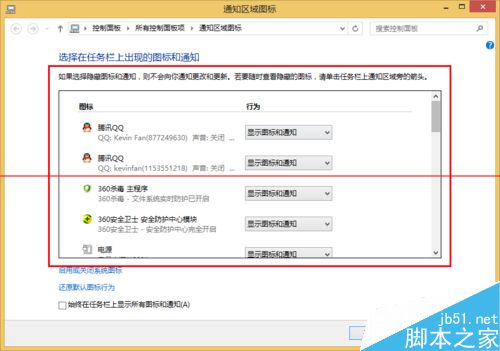當我們運行一些某些程序時,它會自動在任務欄通知區域裡顯示圖標,這代表程序正在執行著,雖然可以定制這些程序圖標是否顯示,但不管是現在使用的程序還是已經卸載的程序,只要在通知區域裡呆過,都會被記錄下來。 那麼怎麼樣才能徹底刪除這些已經失效的程序圖標呢,今天小編跟大家分享如何清除Windows通知區域裡的無效圖標,希望大家喜歡。
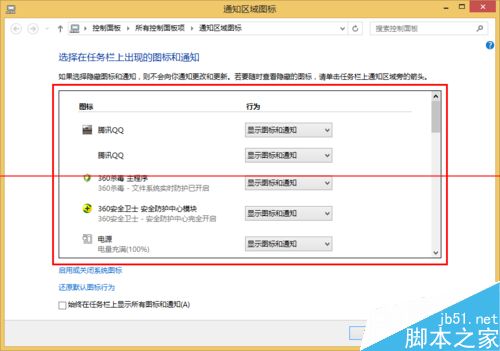
1、右鍵點擊“win”圖標選中“運行”或直接按【win+R】直接進入“運行”界面,然後輸入“Regedit”命令。
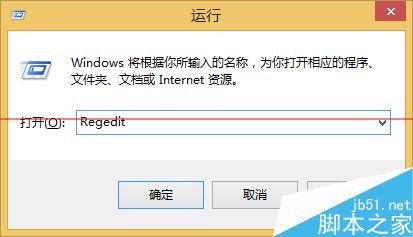
2、進入“注冊表編輯器”,在這裡我們從左側欄中依次打開HKEY_CURRENT_USER\Software\Classes\Local Settings\Software\Microsoft\Windows\CurrentVersion\TrayNotify目錄
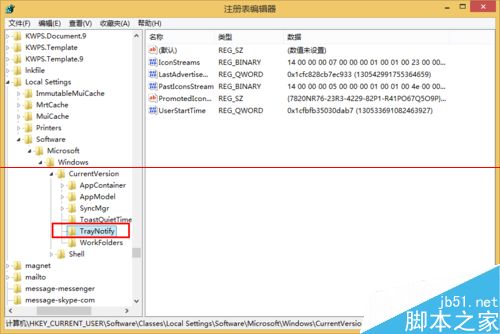
3、接著在右側欄中我們找到“IconStreams”和“PastIconsStream”兩項值。
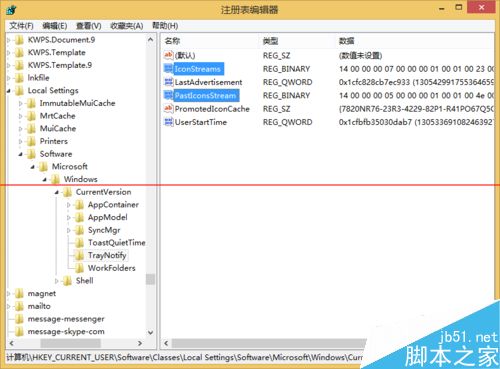
4、刪除這兩個項目後刷新後退出注冊表編輯器,為保證刪除後不影響系統穩定,搜易刪除之前我們先備份下。
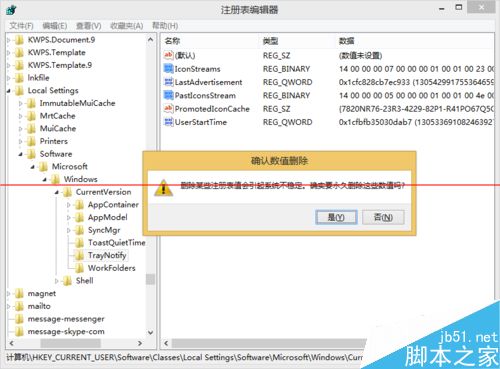
5、在左側欄點擊“TrayNotify”目錄,選擇導出命名TrayNotify.reg即可。
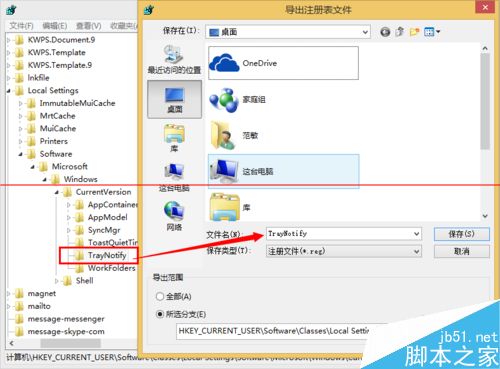
6、接下來只要重啟“Windows資源管理器”即可,任務欄右鍵或【ctrl+alt+del】打開任務管理器,找到explorer進程並結束該進程。
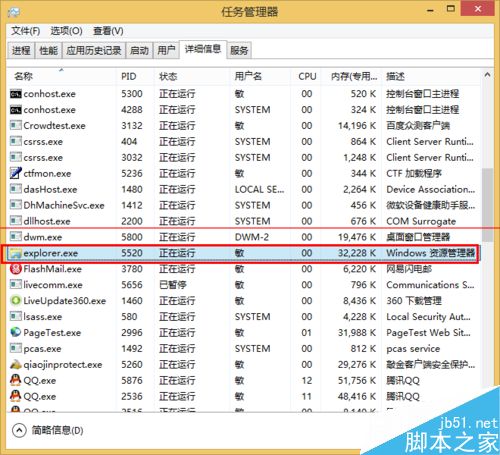
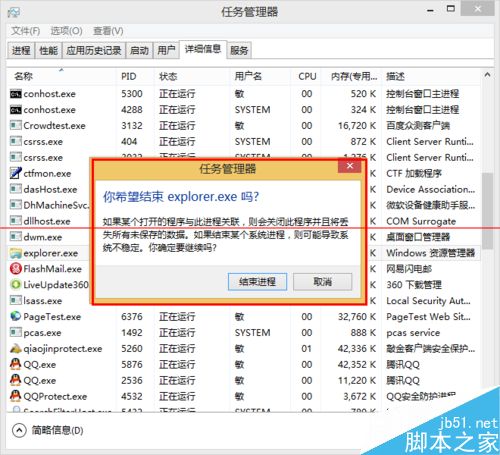
7、點擊“菜單欄”中的“文件”--“運行新任務”輸入“explorer”命令即可重啟“Windows資源管理器”。再回去看看你的Windows通知區域裡的無效圖標是不是消失啦。